Utiliza Chrome como navegador predeterminado en cualquier dispositivo.
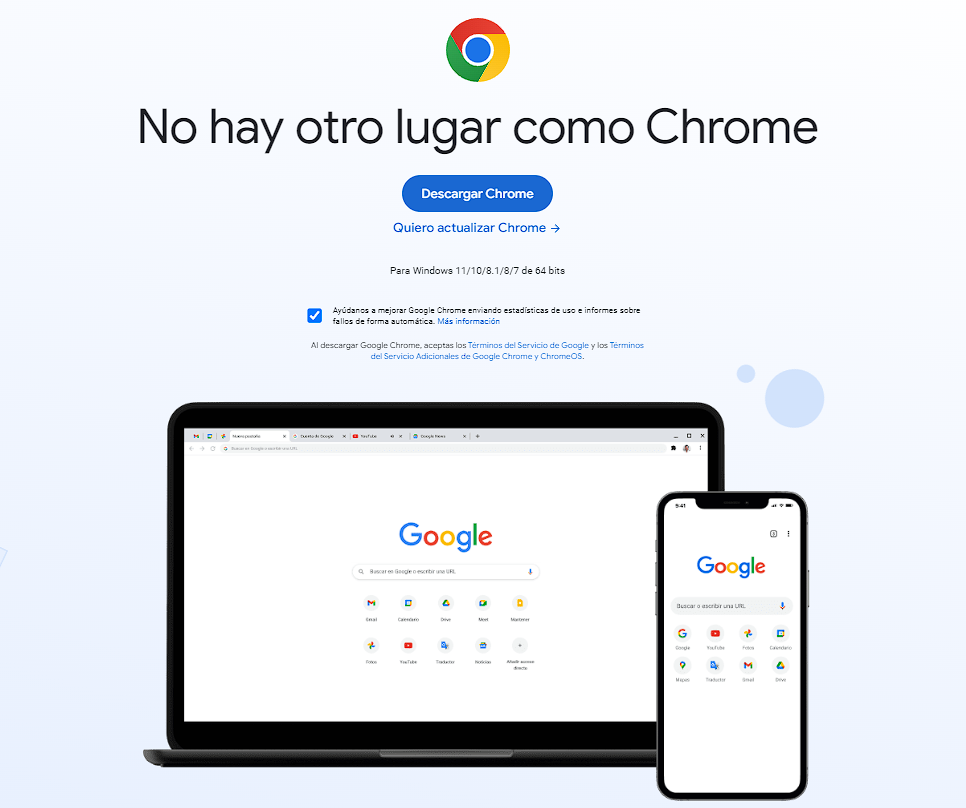
Google Chrome sigue siendo el navegador web líder, y por una buena razón. Desde la posibilidad de cambiar de idioma hasta la de compartir pestañas entre dispositivos, existen todas las funciones que hacen que tu experiencia de navegación sea más personalizada y fluida. En los últimos Chromebooks y teléfonos Android, Chrome ya está preinstalado y configurado como navegador por defecto. La ventaja de esta configuración es que todos los enlaces que pulses en aplicaciones o sitios web de terceros se inician automáticamente en Chrome.
Si tienes otros dispositivos, tienes que instalar el navegador. También tienes que abrirlo cada vez que visites un sitio web. Si decides que Chrome es el navegador adecuado para ti, te damos consejos sobre cómo convertirlo en tu aplicación principal.
Tabla de contenidos
¿Por qué utilizar Google Chrome como navegador predeterminado?
Chrome está integrado en el ecosistema de Google y te permite integrar tu cuenta con Gmail, Google Calendar y Drive, entre otros. Si haces de Chrome tu aplicación predeterminada y haces clic en los enlaces de cualquier aplicación, se abrirán inmediatamente en el navegador. Y lo que es más importante, puedes iniciar sesión en diferentes dispositivos y tus marcadores, aplicaciones y ajustes de extensión se sincronizan. Cualquier actualización que realices en un dispositivo se reflejará también en los demás dispositivos a los que estés conectado.
Si crees que Chrome no es lo suficientemente bueno, puedes ampliar su funcionalidad con las mejores extensiones de la Web Store. También admite la migración cruzada, lo que significa que puedes importar la configuración de tu navegador anterior. No es necesario configurar el navegador desde cero. Dependiendo del navegador web desde el que cambies a Chrome, puedes importar tus favoritos, historial de navegación, página de inicio, motores de búsqueda y contraseñas guardadas.
Chrome ya viene con los teléfonos Android y los Chromebooks. Basta con actualizar la aplicación cuando haya una actualización disponible. Los PC con Windows y otros dispositivos necesitan descargar e instalar Chrome, ya que no viene preinstalado. En la mayoría de los teléfonos Android, el navegador está configurado como aplicación predeterminada.
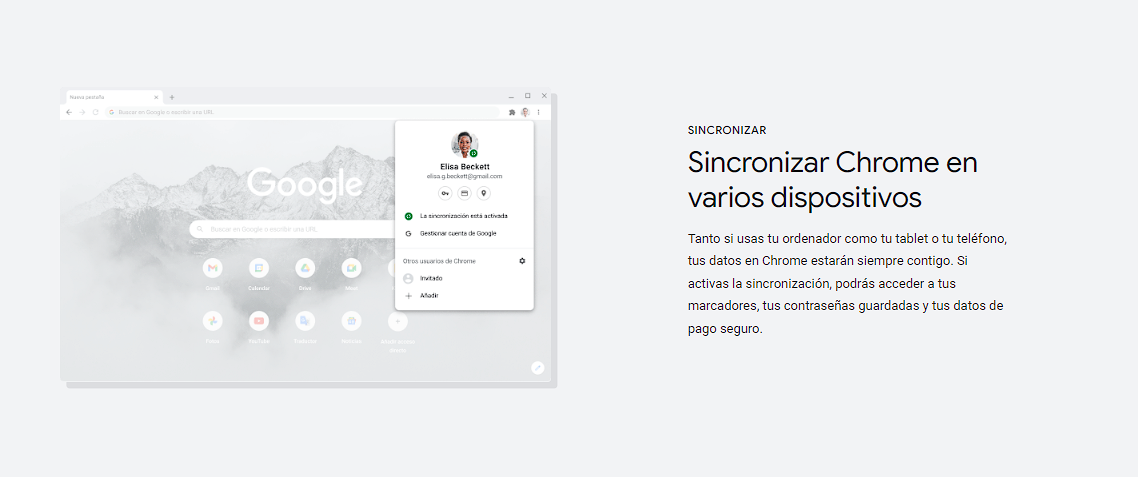
Configurar Google Chrome como navegador predeterminado en Android
Los smartphones Samsung y los iPhones son de los pocos dispositivos que tienen aplicaciones nativas configuradas como navegador principal. Sigue los pasos que se indican a continuación para configurar Google Chrome como navegador principal en cualquier dispositivo que poseas.
- Ve a Ajustes.
Desplázate hacia arriba y pulsa sobre Apps.
Pulse Seleccionar aplicaciones predeterminadas. - Seleccionando la opción Apps en el menú de ajustes de Android
Menú Aplicaciones en Android
Pulse sobre la aplicación Navegador.
Seleccione Chrome para que sea la aplicación predeterminada. - Menú de aplicaciones por defecto en Android
Seleccionar Chrome como menú de la aplicación de navegación en Android
Si el menú Seleccionar aplicaciones predeterminadas no aparece en tu versión de Android, sigue los pasos que se indican a continuación en su lugar.
- Vaya a Ajustes > Aplicaciones.
Pulsa Chrome en la lista para abrir la información de la aplicación.
En Configuración predeterminada, pulse Aplicación de navegador. - Selecciona Chrome en el menú de aplicaciones de Android
Información sobre la aplicación Chrome en Android
Selecciona Chrome para convertirlo en tu navegador principal.
Configurar Google Chrome como navegador predeterminado en Windows
En los PC con Windows 10 y 11, Microsoft Edge está configurado como navegador predeterminado. Windows 8 y 7 utilizan Internet Explorer como navegador principal. Sin embargo, Microsoft ha dejado de dar soporte a estas versiones del sistema operativo y de Internet Explorer. Del mismo modo, Chrome pronto te obligará a cambiar a versiones anteriores del sistema operativo en 2023, ya que Google también dejará de darles soporte. Tienes la opción y aquí te lo explicamos de descargar una versión antigua de Chrome, de todas formas lo mejor sería actualizar ahora el sistema operativo de su ordenador.
Windows 11
- Haga clic en el icono de inicio.
- Menú Inicio de Windows 11
- Ve a Ajustes > Aplicaciones > Aplicaciones predeterminadas.
- En Establecer la configuración predeterminada de las aplicaciones, escribe Chrome en el campo de búsqueda para encontrarlo rápidamente.
- También puedes desplazarte hacia arriba y hacer clic en Chrome en la lista de aplicaciones.
- Haz clic en Establecer como predeterminado junto a Establecer Google Chrome como navegador predeterminado.
- Opción para establecer el navegador Chrome como aplicación predeterminada en Windows 11
Windows 10
- Descarga e instala la ultima versión de Chrome si aún no lo has hecho.
- Haz clic en el icono de Windows y, a continuación, en el icono de Configuración.
- Se abre una nueva ventana que muestra el menú de configuración. Haz clic en Aplicaciones.
- Haga clic en Aplicaciones predeterminadas.
- Desplácese hacia arriba y haga clic en Microsoft Edge en Navegador web. Si ves Chrome, significa que Chrome es tu navegador por defecto y no debes cambiarlo.
- Aparecerá una lista de navegadores. Selecciona Chrome para convertirlo en tu navegador predeterminado.
Configurar Google Chrome como navegador predeterminado en iPhone, iPad y Mac
Safari es el navegador nativo de los dispositivos Apple y está configurado como aplicación por defecto. Pero ahora puedes cambiar tu navegador y cliente de correo electrónico predeterminados por las aplicaciones de Google. Este ajuste se introdujo con el lanzamiento de la actualización de iOS 14, a pesar de la disputa entre Apple y Google.
Chrome se puede descargar en iOS 12 y versiones posteriores. Pero sólo los iPhones con iOS 14 o posterior pueden establecer el navegador como aplicación predeterminada. Para los MacBooks, necesitas macOS High Sierra 10.13 o posterior.
Configurar Google Chrome como navegador predeterminado en iPhone o iPad
- Abre Google Chrome.
- Toca el icono de tres puntos en la esquina inferior derecha de la pantalla para abrir el menú de aplicaciones.
- Desplácese hacia la izquierda y seleccione Configuración.
- Toca Navegador predeterminado.
- Vaya a Abrir la configuración de Chrome > Aplicación predeterminada del navegador.
- Pulsa Chrome para establecerlo como tu aplicación de navegador principal.
Configurar Google Chrome como navegador predeterminado en MacBook u otro dispositivo MacOS
- Haz clic en el icono de tres puntos situado en la esquina superior derecha de la pantalla para abrir el menú de aplicaciones.
- Haz clic en «Configuración».
- Haga clic en Navegador predeterminado.
- Haga clic en «Establecer como predeterminado».
- Aparecerá una pequeña pestaña que te pedirá que establezcas Chrome como navegador predeterminado.
- Seleccione Usar Chrome.
Chrome facilita y agiliza la navegación
Copiar y pegar enlaces en Chrome cuando quieres navegar puede ser agotador. Sin embargo, si configuras la aplicación como navegador web predeterminado, esta tarea se simplificará. Basta con hacer clic en los enlaces y Chrome los abrirá sin preguntar. También puedes establecer tu sitio web favorito como página de inicio predeterminada. Este sitio será lo primero que vea al abrir la aplicación.
